Photoshop怎么操作窗口和面板
1、单击某一个文档的名称,即可设置当前操作的窗口为该文档窗口。

2、单击一个窗口的标题栏,并将选项卡脱出,拖动标题栏可以任意移动浮动窗口的位置。

3、拖动浮动窗口的一个边角,可以调整窗口的大小。

4、打开图像文件时,自动创建一个文档窗口。打开多个文档时,自动创建多个文档窗口。

1、停放面板:将当前面板移动到显示的面板组中

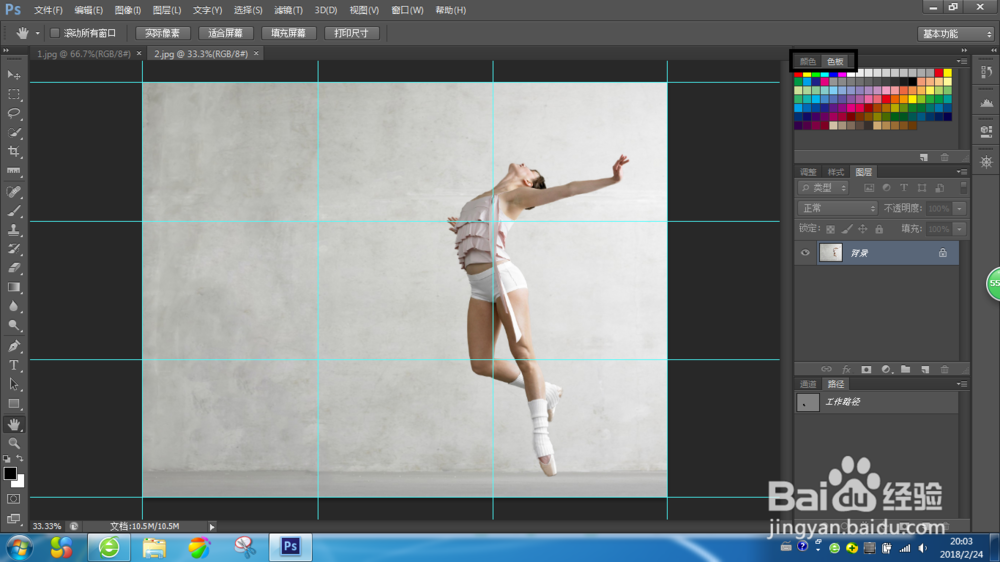
2、移动面板:可以将面板移动至任意位置。拖动面板或标题栏可以移动面板或面板组。
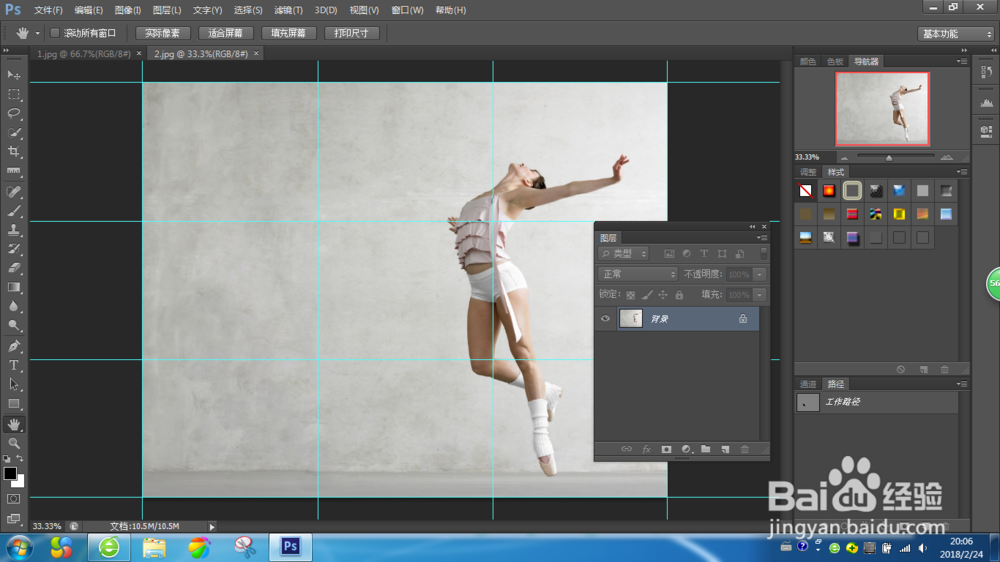
3、添加面板:单击窗口,选择面板来添加面板。
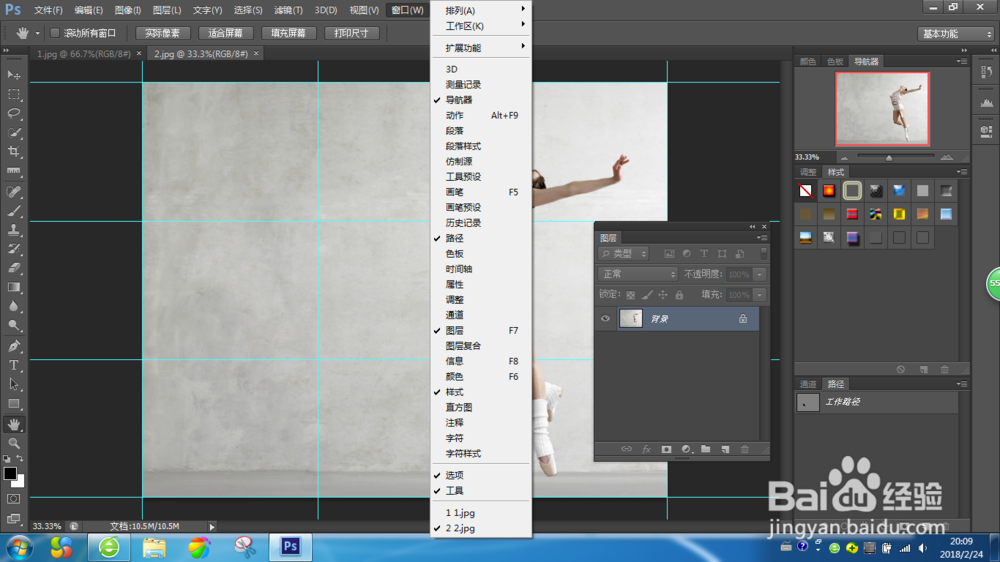
4、删除面板:右键单击面板,选择关闭,即可删除面板。
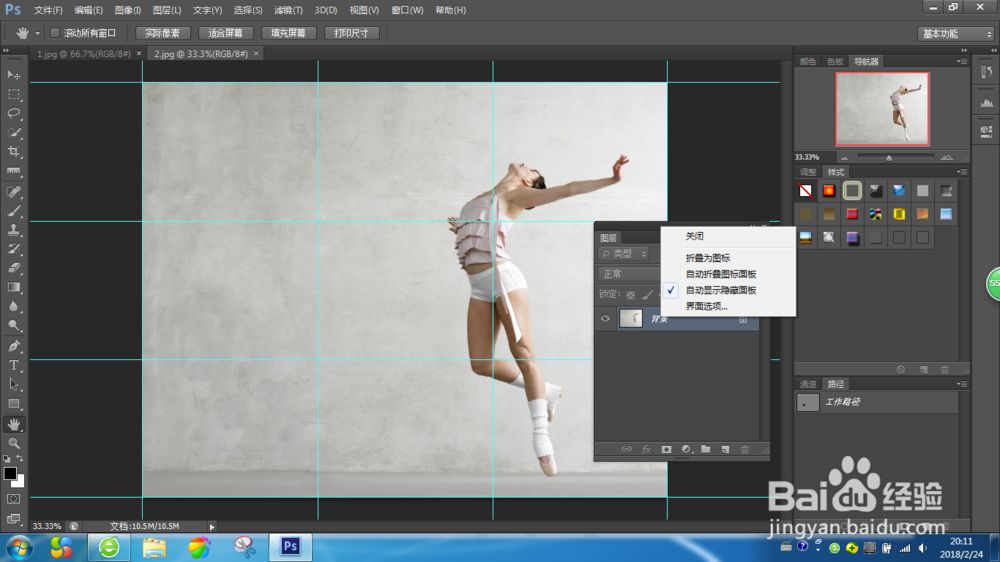
5、组合面板:可以将任意面板放置到一个窗口中。
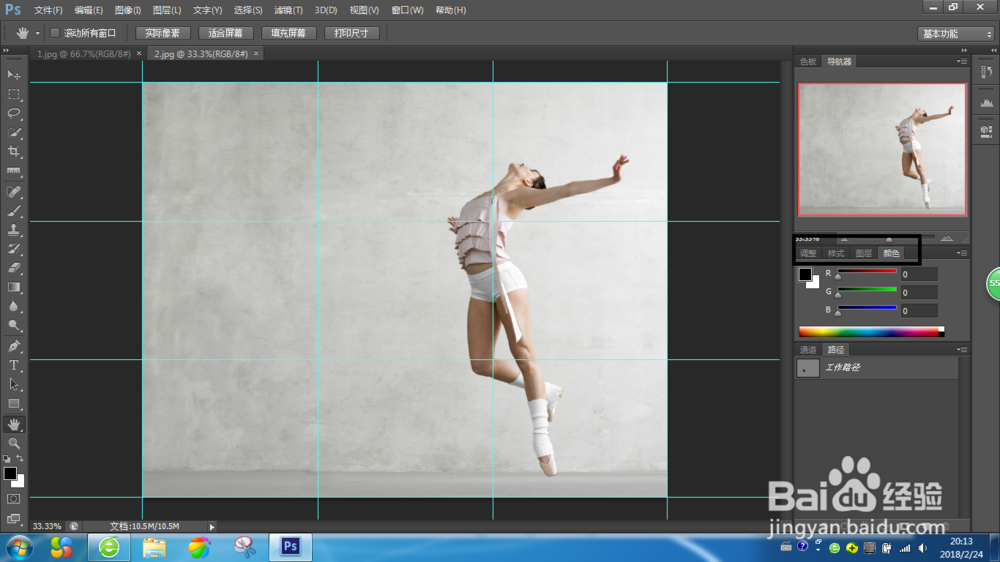
6、堆叠浮动面板:将浮动面板或面板组堆叠在一起,利于将它们作为一个整体进行移动。
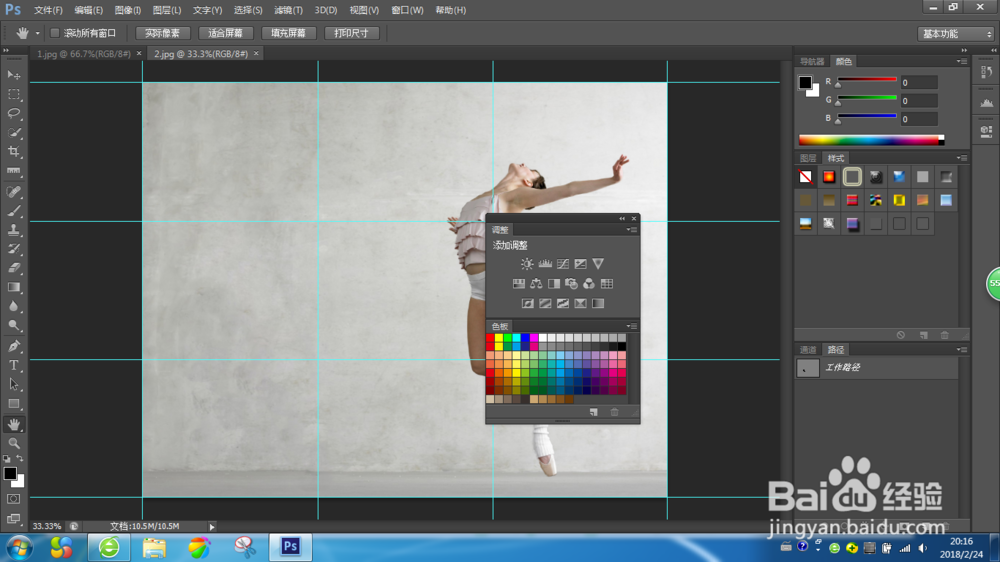
7、调整面板大小:双击选项卡区域或者拖动对角位置进行调整面板大小。
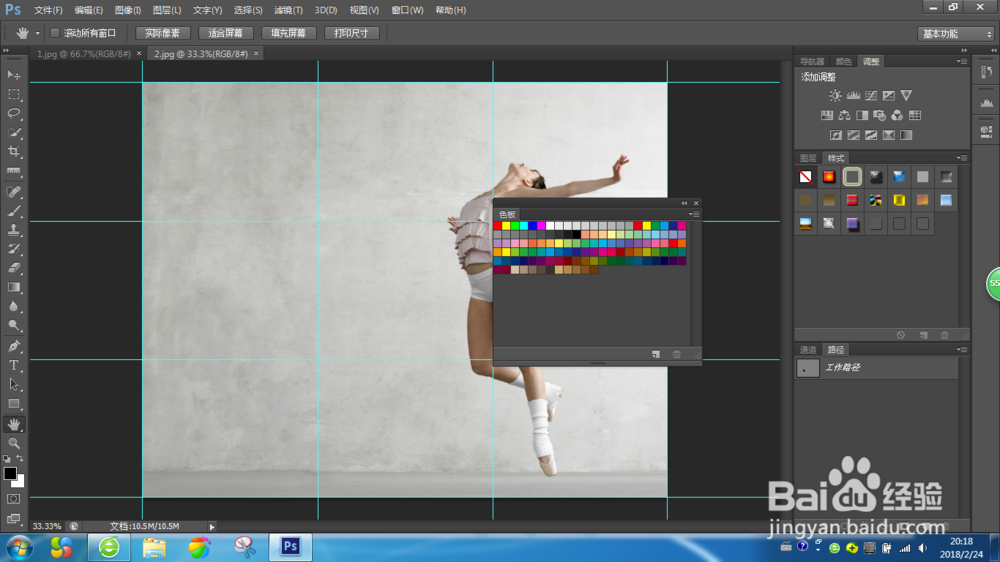
8、折叠和展开面板图标。鼠标右键面板,可以进行展开和折叠图标。
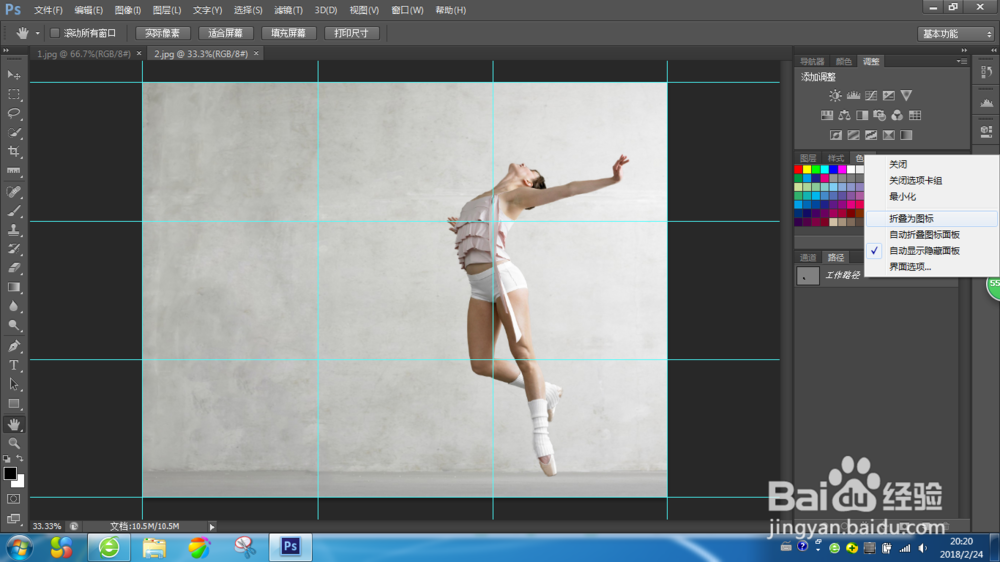
声明:本网站引用、摘录或转载内容仅供网站访问者交流或参考,不代表本站立场,如存在版权或非法内容,请联系站长删除,联系邮箱:site.kefu@qq.com。
阅读量:45
阅读量:146
阅读量:48
阅读量:192
阅读量:125